Các cách dọn dẹp ổ cứng trên Macbook nhanh nhất
Trong bài viết này mình sẽ hướng dẫn các bạn các cách dọn dẹp ổ cứng trên Macbook nhanh nhất dành cho những ai đang sử dụng máy tính chạy HĐH [macOS].

Sau một thời gian dài sử dụng, máy tính thường hay gặp tình trạng bị đầy ổ cứng, điều này hay xảy ra đối với những người dùng thường xuyên tải phần mềm và file về máy macbook của mình. Không chỉ làm đầy dung lượng ổ cứng, mà điều này còn làm máy tính chậm đi rõ rệt, khiến trải nghiệm người dùng ít nhiều bị ảnh hưởng.
Vì thế, cách tốt nhất mà chúng ta có thể làm đó là dọn dẹp ổ cứng để giải phóng không gian lưu trữ trên máy Macbook, với các cách thực hiện nhanh và đơn giản nhất mà mình sẽ hướng dẫn dưới đây.
1. Xóa các file có kích thước lớn
Đây chính một trong những cách đơn giản nhất mà bạn có thể làm để dọn dẹp ổ cứng trên Macbook của mình. Rất có thể trong ổ cứng máy tính đang chứa các file và phần mềm có kích thước lớn nhưng bạn lại quên và không còn nhớ đến nữa, đây chính là một trong những nguyên nhân làm đầy dung lượng máy tính.
Bài viết này được đăng tại [free tuts .net]
Nếu chiếc macbook của bạn đang chạy phiên bản macOS 10.12 Sierra trở lên, thì bạn có thể dễ dàng tìm thấy các file có kích thước lớn này như sau:.
Bước 1: Bạn hãy nhấn vào icon quả táo ở góc trên cùng bên trái và chọn vào mục About This Mac.
Bước 2: Ở cửa sổ mới tiếp theo, bạn nhấn vào mục Storage nằm ở giữa phía trên cửa sổ. Lúc này trên màn hình sẽ hiển thị tất cả các loại file và phần mềm đang có trên hệ thống máy tính, cũng như dung lượng của bộ nhớ hiện tại là bao nhiêu. Nếu muốn xem thông tin chi tiết, bạn hãy nhấn vào mục Manage.
Bước 3: Lúc này trên màn hình sẽ hiện ra một danh sách chi tiết các phần mềm ứng dụng và file, chúng sẽ được chia thành từng mục để bạn dễ dàng kiểm tra hơn, cùng với đó là các thông tin về dung lượng bộ nhớ mà các dữ kiệu này đang chiếm là bao nhiêu.
Với từng mục riêng như Applications, Books, Documents… bạn có thể quản lý dễ dàng và chọn lựa ra những dữ liệu phần mềm không còn sử dụng nữa để xóa chúng đi, bằng cách nhấn chuột phải và chọn Delete để xóa.
Lưu ý là sau khi xóa xong nhớ truy cập vào Thùng rác và xóa vĩnh viễn các file vừa chọn để giải phóng bộ nhớ nhé.
2. Xóa các phần mềm ít sử dụng đến
Ngoài các file dữ liệu như nhạc, video thường hay sử dụng, thì các phần mềm ứng dụng mà người dùng tải về máy cũng chính là loại file có kích thước rất lớn nhất khiến máy tính dễ bị bị đầy bộ nhớ.
Có thể bạn đã tải quá nhiều phần mềm về máy, nhưng lại ít khi sử dụng đến và thậm chí là quên luôn sự hiện diện của các phần mềm này. Tuy nhiên, bạn hoàn toàn có thể kiểm tra lại các phần mềm và ứng dụng được cài trên máy macbook của mình để nhanh chóng xóa các phần mềm chiếm dung lượng nhiều nhất. Có nhiều cách để xóa các phần mềm này, nhưng phương pháp đơn giản nhất là bạn hãy xóa chúng tại menu Ứng dụng.
Cũng tương tự như phương pháp mà mình đã nói ở trên, bạn hãy nhấn vào logo quả táo và đi tới phần Manage. Trên màn hình này, bạn có thể sắp xếp và lọc các phần mềm theo ngày tháng cài đặt hoặc kích thước phần mềm từ thấp đến cao để giúp bạn kiểm tra và xem xét phần mềm cần xóa phù hợp nhất.
Khi bạn muốn xóa một phần mềm nào đó, bạn hãy nhấn chuột phải vào phần mềm đó và chọn Delete. Tuy nhiên cũng xin được nhắc lại, để giải phóng hoàn toàn dung lượng với các phần mềm vừa xóa, bạn hãy vào thùng rác và xóa vĩnh viễn các phần mềm đó đi là xong.
3. Dọn dẹp các file trùng lặp
Các file trùng lặp luôn được tồn tại trong máy tính, mà nhiều người dùng lại thường không để ý đến. Chúng có thể là các file sao chép bị trùng của các loại file từ hình ảnh, video, hay tài liệu được nằm rải rác trong các thư mục khác nhau. Mặc cho các file này có kích thước không quá lớn nhưng sau một thời gian sử dụng, chúng vẫn chiếm một phần đáng kể dung lượng trên ổ cứng và gây ra sự lãng phí không cần thiết.
Tuy nhiên, trên macbook lại không có tính năng tìm kiếm và xóa các file rác và trùng lặp này, do đó bạn cần phải sử dụng đến các phần mềm xóa file của bên thứ ba, trong đó mình sẽ giới thiệu đến các bạn một phần mềm có tên Gemini. Đây là một phần mềm có cách sử dụng khá đơn giản giúp bạn dễ dàng xóa các file rác hoặc file trùng lặp trên máy tính chỉ với vài thao tác cơ bản.
Bạn chỉ cần nhấn vào nút New Scan để chọn thư mục trên máy tính mà bạn muốn quét. Sau khi thiết lập xong bạn nhấn vào nút Scan để Gemini tiến hành quét file.
Khi phần mềm này đã hoàn thành nhiệm vụ của mình, trên màn hình sẽ hiện ra danh sách các file bị trùng lặp mà chúng vừa tìm kiếm được. Lúc này, bạn sẽ lựa chọn và quyết định những file cần xóa. Với mỗi file bạn xóa, sẽ giúp dung lượng của ổ cứng được cải thiện đáng kể.
4. Sử dụng iCloud
iCloud đã trở thành một dịch vụ rất quen thuộc của những người dùng Apple với các tính năng đều tương tự như các phần mềm cạnh tranh khác như [Dropbox] và [Google Drive]. Còn đối với người dùng macbook khi muốn giải phóng dung lượng ổ cứng, bạn có thể sử dụng [iCloud] để biến chúng trở thành dịch vụ lưu trữ trực tuyến các dữ liệu của mình để có thể lấy ra và sử dụng bất kỳ lúc nào thay vì phải xóa các dữ liệu này trên máy.
Để sử dụng dịch vụ này, bạn hãy nhấn vào logo quả táo và đi tới phần Manage, tại đó bạn hãy nhấn vào tùy chọn có tên Store in iCloud. Với dịch vụ iCloud, người dùng sẽ có sẵn 5GB dung lượng lưu trữ sử dụng miễn phí. Nếu muốn nâng cấp dung lượng lưu trữ nhiều hơn, bạn sẽ phải trả phí để sử dụng.
Khi bạn nhấn vào mục iCloud, bạn sẽ thấy ba ô tùy chọn màu cam, đó là các mục mà bạn sẽ lựa chọn để xóa chúng ra khỏi ổ cứng và tải lên iCloud. Với cách làm này, các file này mặc dù đã được xóa trên máy tính nhưng vẫn được lưu trữ trên iCloud, để sau này khi có dịp cần sử dụng đến thì bạn có thể lên iCloud về tải các dữ liệu này về máy tính Macbook để sử dụng bình thường.
Có thể nói rằng tất cả những phương pháp trên đều rất dễ thực hiện và giúp làm cải thiện dung lượng trống của ổ cứng lên đáng kể. Ngoài việc giải phóng không gian lưu trữ, bạn cũng sẽ thấy rằng điều này sẽ giúp máy Macbook của mình hoạt động mượt mà và ổn định hơn một chút.
Vậy là mình đã hướng dẫn các bạn các cách dọn dẹp ổ cứng trên Macbook nhanh nhất. Mong rằng bài viết này sẽ hữu ích đối với các bạn. Chúc các bạn thực hiện thành công!

 Download Photoshop 2020 Full v21 (Đã kích hoạt sẵn)
Download Photoshop 2020 Full v21 (Đã kích hoạt sẵn)  Cách lấy lời bài hát từ video Youtube không cần phần mềm
Cách lấy lời bài hát từ video Youtube không cần phần mềm  Cách chặn quảng cáo trên trình duyệt Web hiệu quả nhất
Cách chặn quảng cáo trên trình duyệt Web hiệu quả nhất  Cách tắt thông báo nhóm Messenger trên điện thoại - máy tính
Cách tắt thông báo nhóm Messenger trên điện thoại - máy tính  Cách đổi lại tên cũ Facebook trên điện thoại và máy tính
Cách đổi lại tên cũ Facebook trên điện thoại và máy tính  Top 8+ phần mềm quay màn hình máy tính nhẹ tốt nhất 2026
Top 8+ phần mềm quay màn hình máy tính nhẹ tốt nhất 2026  Cách xem mật khẩu wifi đã kết nối với Windows 7/10/11 và Mac
Cách xem mật khẩu wifi đã kết nối với Windows 7/10/11 và Mac  Hơn 60+ phím tắt trên máy tính Windows mà bạn nên biết
Hơn 60+ phím tắt trên máy tính Windows mà bạn nên biết  Ưu điểm của giàn tạ đa năng và những lưu ý khi mua
Ưu điểm của giàn tạ đa năng và những lưu ý khi mua  Những lưu ý khi mua ghế tập tạ để có được sản phẩm chất lượng
Những lưu ý khi mua ghế tập tạ để có được sản phẩm chất lượng  Vì sao dụng cụ thể hình Impulse được ưa chuộng trên thị trường
Vì sao dụng cụ thể hình Impulse được ưa chuộng trên thị trường  Đánh giá Apple MacBook Air (M1 2020)
Đánh giá Apple MacBook Air (M1 2020)  Top 8 Kính chống mỏi mắt Lọc ánh sáng xanh khi dùng máy tính hàng đầu
Top 8 Kính chống mỏi mắt Lọc ánh sáng xanh khi dùng máy tính hàng đầu  TOP 10 máy scan tốt nhất các hãng Canon - HP - Epson...
TOP 10 máy scan tốt nhất các hãng Canon - HP - Epson...  Đánh giá Samsung Galaxy M62: Pin siêu khủng - 4 Camera tha hồ chụp ảnh
Đánh giá Samsung Galaxy M62: Pin siêu khủng - 4 Camera tha hồ chụp ảnh  Đánh giá chi tiết điện thoại Huawei Mate 40 Pro
Đánh giá chi tiết điện thoại Huawei Mate 40 Pro  Chia sẻ cách tải file Google Drive bị khóa tính năng download
Chia sẻ cách tải file Google Drive bị khóa tính năng download  Cách sửa lỗi “Windows cannot complete the extraction error” trên Windows
Cách sửa lỗi “Windows cannot complete the extraction error” trên Windows  Share Key Office 2019 Full mới nhất 2026 [Hoạt động 100%]
Share Key Office 2019 Full mới nhất 2026 [Hoạt động 100%]  Cách get link Shutterstock - Tải ảnh từ Shutterstock miễn phí
Cách get link Shutterstock - Tải ảnh từ Shutterstock miễn phí  Hướng dẫn get link Fshare thành công 100% - không bị giới hạn tốc độ
Hướng dẫn get link Fshare thành công 100% - không bị giới hạn tốc độ  Cách kiểm tra ai hay vào Facebook của mình nhất 2026
Cách kiểm tra ai hay vào Facebook của mình nhất 2026  Cách format ổ cứng về trạng thái ban đầu sạch 100% dữ liệu
Cách format ổ cứng về trạng thái ban đầu sạch 100% dữ liệu  Hướng dẫn sử dụng Win 10 PE (Win Mini) để cứu hộ máy tính chuyên nghiệp
Hướng dẫn sử dụng Win 10 PE (Win Mini) để cứu hộ máy tính chuyên nghiệp 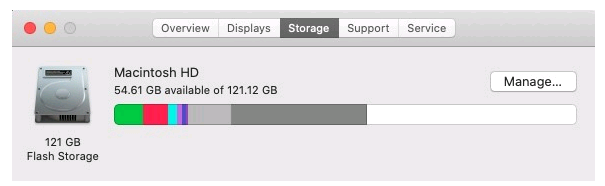
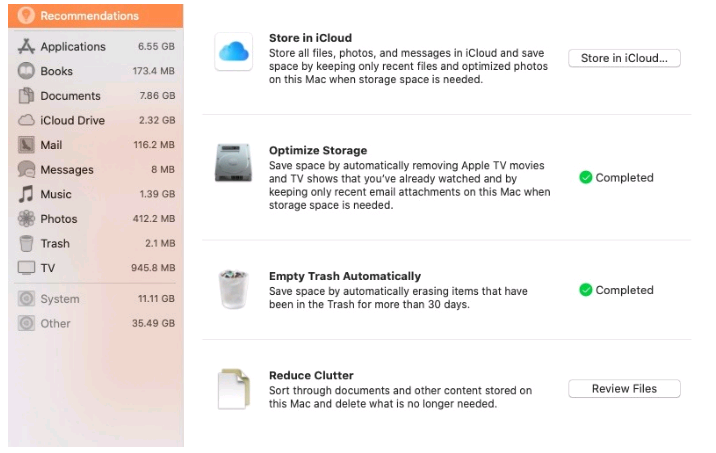
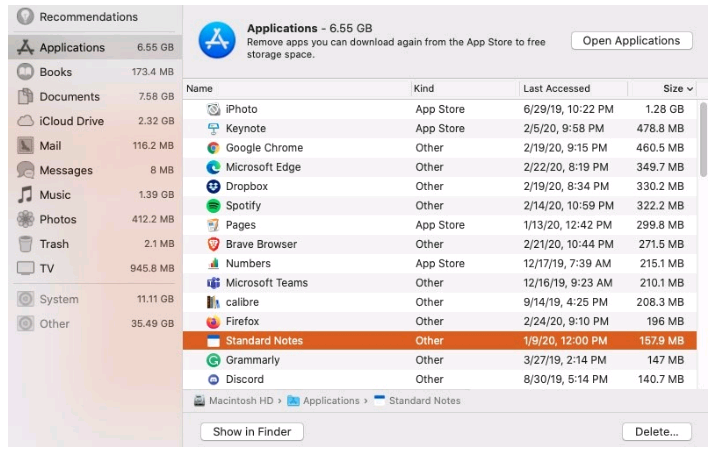
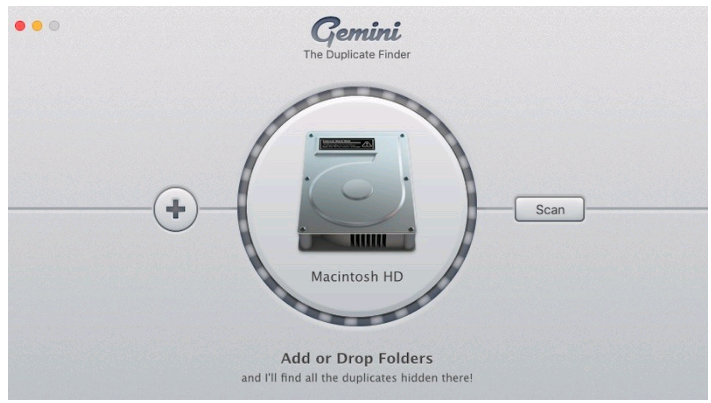
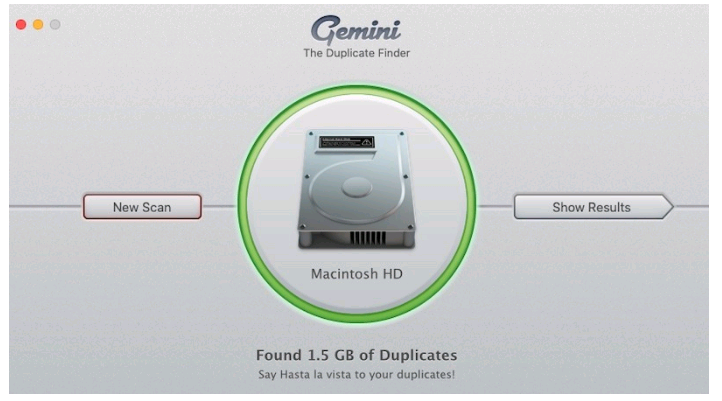
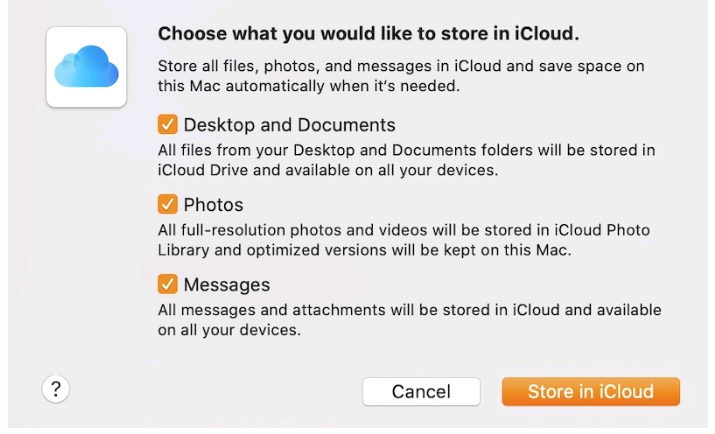




![Download win 10 1909 [32bit+64bit] nguyên gốc từ Microsoft](https://freetuts.net/upload/product_series/images/2021/09/14/2404/download-win10-1909-19h2-3.jpg)














